Facebook letter kommunikation mellem brugere, deling af multimediedata, opretholdelse af sociale relationer og online underholdning. Med 2,5 milliarder aktive brugere er det et af de største sociale netværk i verden. Alligevel kan du have dine grunde til at ville forlade netværket, og derfor finder du her, hvordan du annullerer en Facebook-konto.
Du kan elske eller hade Facebook. Hvis du simpelthen har fået nok af det, er der ikke noget nemmere end at komme ud af det. Der er trods alt mere end nok alternativer i disse dage, og selve netværket handler ikke længere kun om at være i kontakt med dine venner, hvilket simpelthen kan irritere dig, for der er mere anbefalet indhold og annoncer end deres opslag. Du kan deaktivere eller slette din Facebook-konto helt. Forskellene er tydelige.
Du kunne være interesseret i
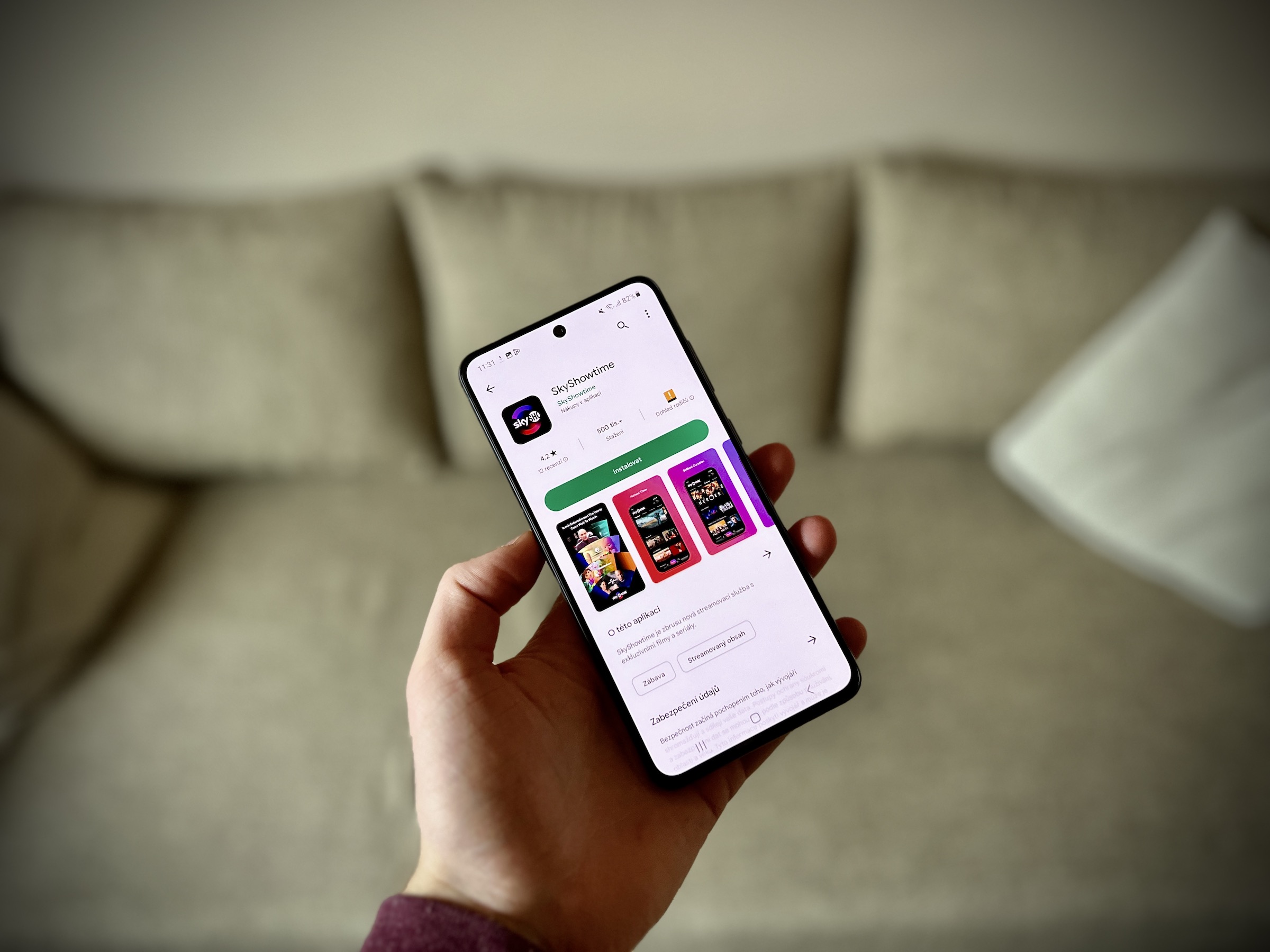
Når den er deaktiveret, kan du til enhver tid genaktivere din konto, selvom folk ikke vil kunne se din tidslinje eller finde dig. Som sendte beskeder og nogle andre informace vil se nærmere. Men når du har slettet din konto, vil du ikke længere kunne få adgang til den. Nogle informace, såsom beskedhistorik, gemmes ikke på din konto, så selv i dette tilfælde kan venner stadig få adgang til de beskeder, du har sendt, selv efter at have slettet kontoen.
Midlertidig deaktivering af Facebook
- Øverst til højre på Facebook skal du klikke på dit profilbillede.
- vælge Indstillinger og privatliv og klik på justering.
- Hvis du har Account Center i menuen Indstillinger øverst til venstre, kan du deaktivere din konto direkte i Account Center. Hvis du har Account Center i menuen Indstillinger nederst til venstre, kan du deaktivere kontoen i Facebook-indstillinger.
Deaktivering i Account Center -> Kontoindstillinger -> Personlige oplysninger -> Kontoejerskab og indstillinger -> Deaktivering eller fjernelse -> Deaktiver konto.
Deaktiverer Facebook-indstillinger -> Privatliv -> Din informace på Facebook – Deaktivering og fjernelse -> Deaktiver konto -> Fortsæt med at deaktivere konto
Du kan til enhver tid genaktivere din Facebook-konto. Bare log ind på Facebook, eller brug din Facebook-konto til at logge på en anden tjeneste.
Sådan sletter du Facebook permanent
Når du tager dette trin, vil du ikke længere være i stand til at genaktivere din konto, og du vil heller ikke være i stand til at bruge Facebook Messenger, og dit Facebook-login vil heller ikke fungere (som Spotify osv.). Din profil, billeder, indlæg, videoer og alt andet, du nogensinde har tilføjet, vil blive slettet. Det nytter ikke noget, du kommer ingen vegne. Du kan annullere sletning af konto inden for 30 dage fra det tidspunkt, hvor du påbegyndte sletningen. Efter 30 dage kontoen og det hele informace det vil blive slettet permanent, og du vil ikke kunne få noget af det tilbage. For at fortryde sletningen af din konto skal du logge ind på den inden for 30 dage og trykke på Fortryd sletning.
Du kunne være interesseret i
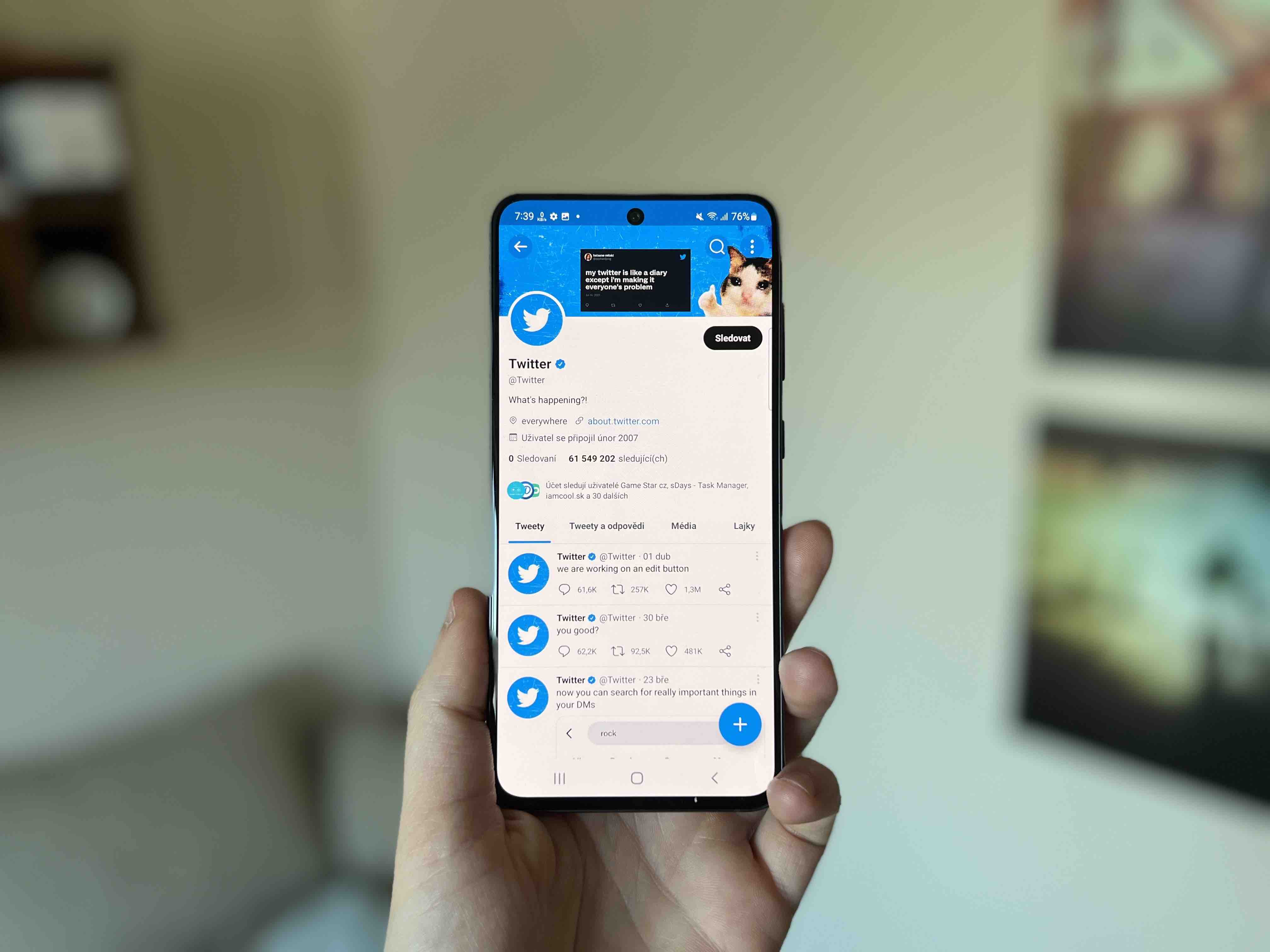
Sådan sletter du en Facebook-konto i Account Center
- Øverst til højre på Facebook skal du klikke på dit profilbillede.
- vælge Indstillinger og privatliv og klik på justering.
- Øverst til venstre på skærmen skal du klikke på Kontocenter.
- Klik på i Kontoindstillinger Personlig data.
- Klik på Kontoejerskab og indstillinger.
- Klik på Deaktivering eller fjernelse.
- Vælg den konto eller profil, du vil slette.
- vælge Slet konto.
- Klik på Blive ved og følg instruktionerne. Bekræft endelig sletningen.
Sådan sletter du Facebook-konto i Facebook-indstillinger
- Øverst til højre på Facebook skal du klikke på dit profilbillede.
- vælge Indstillinger og privatliv og klik på justering.
- Klik på din informace på Facebook.
- Klik på Deaktivering og fjernelse.
- vælge Slet konto og klik på Fortsæt med at slette konto.
- Klik på Slet konto, indtast adgangskoden og klik på Blive ved.
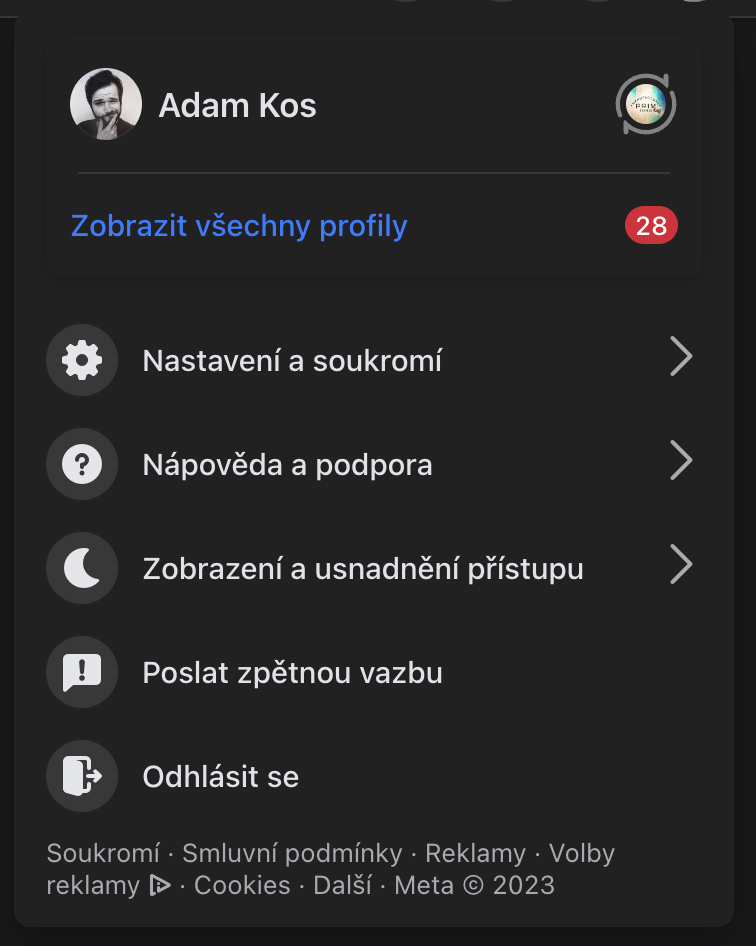
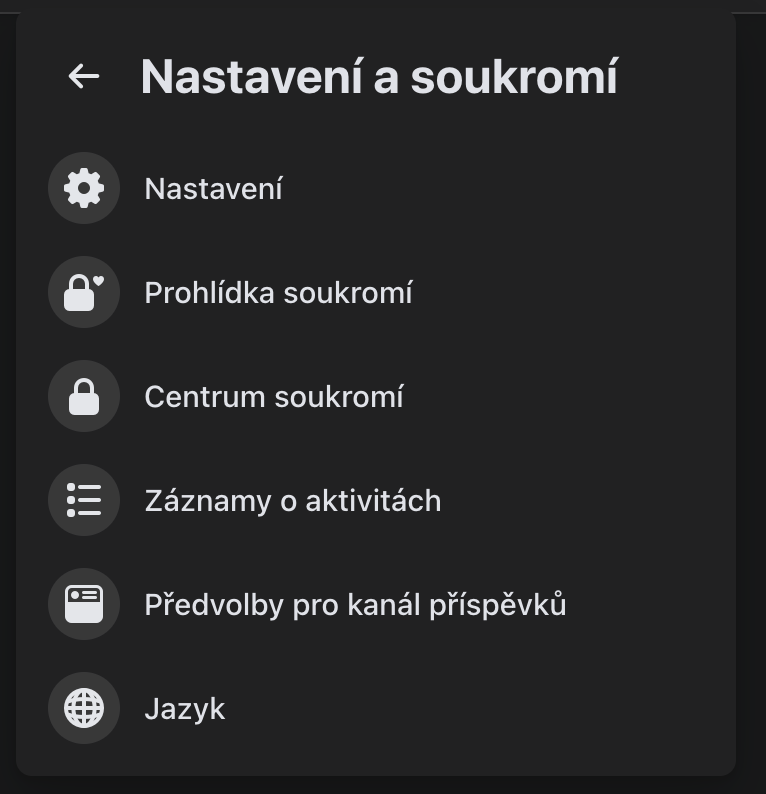
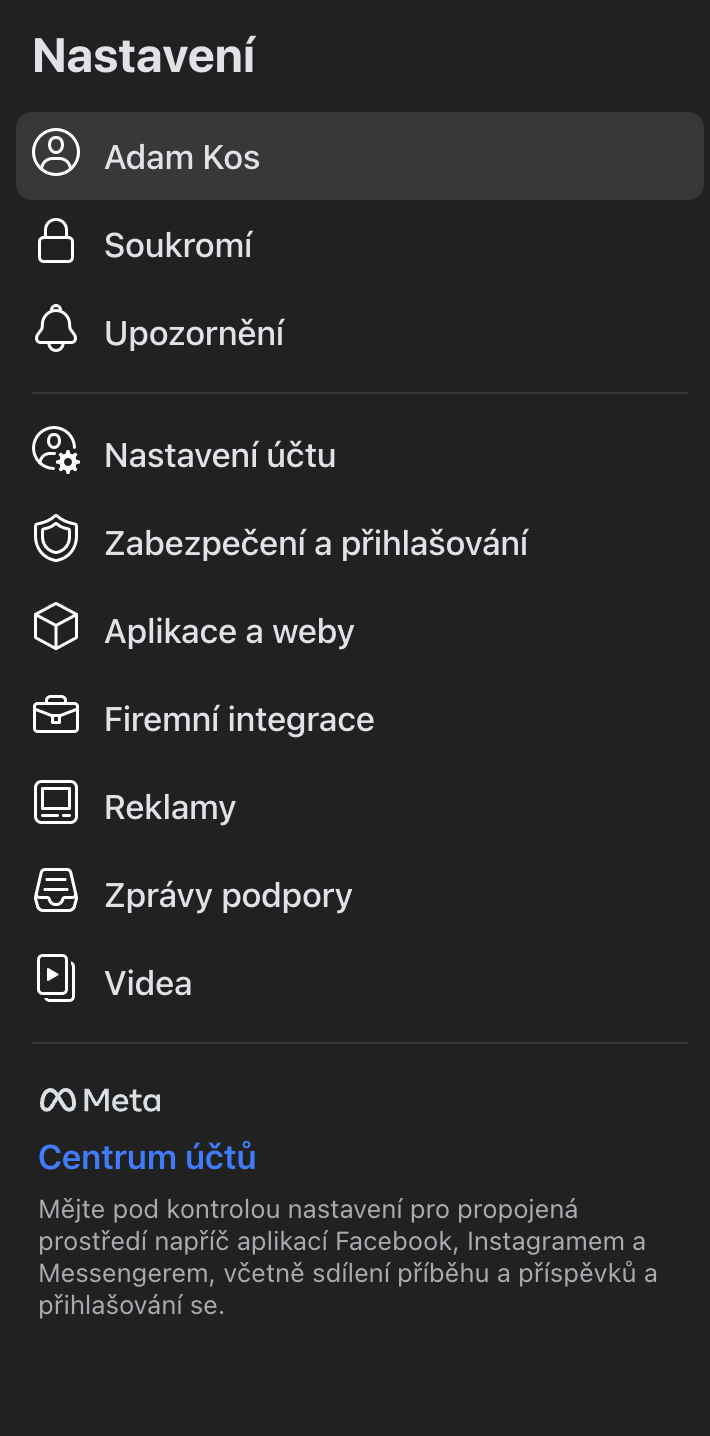
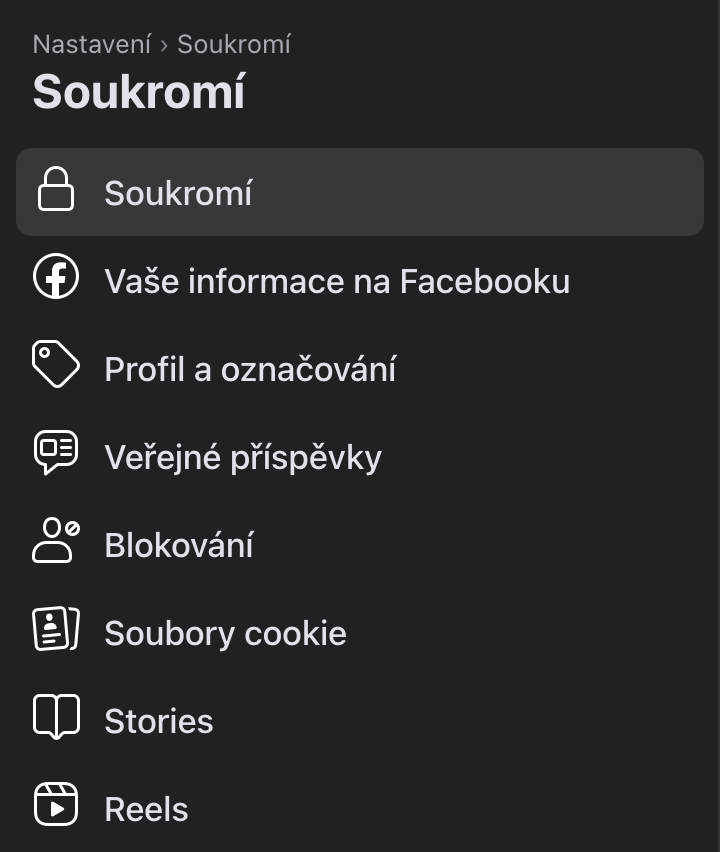
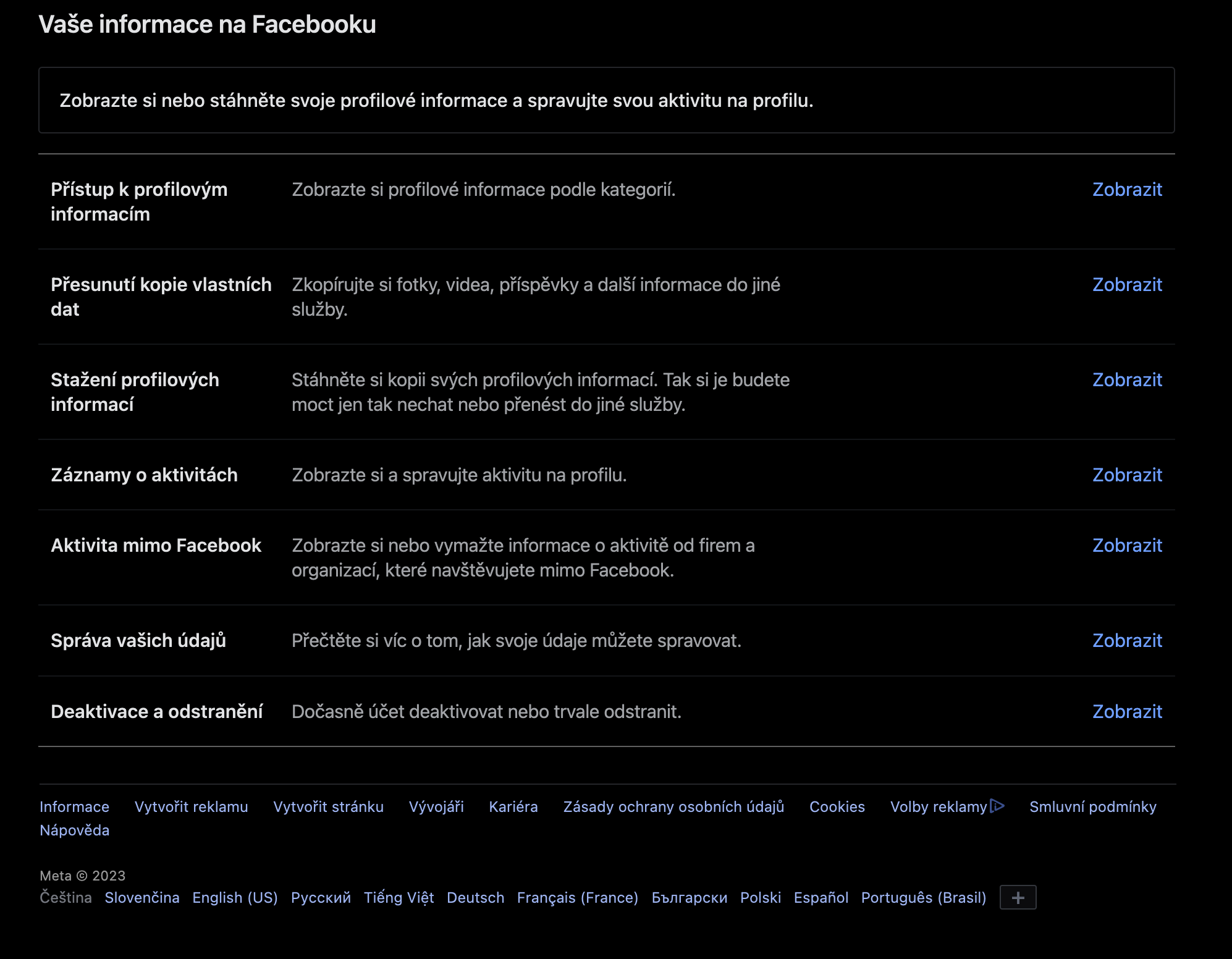
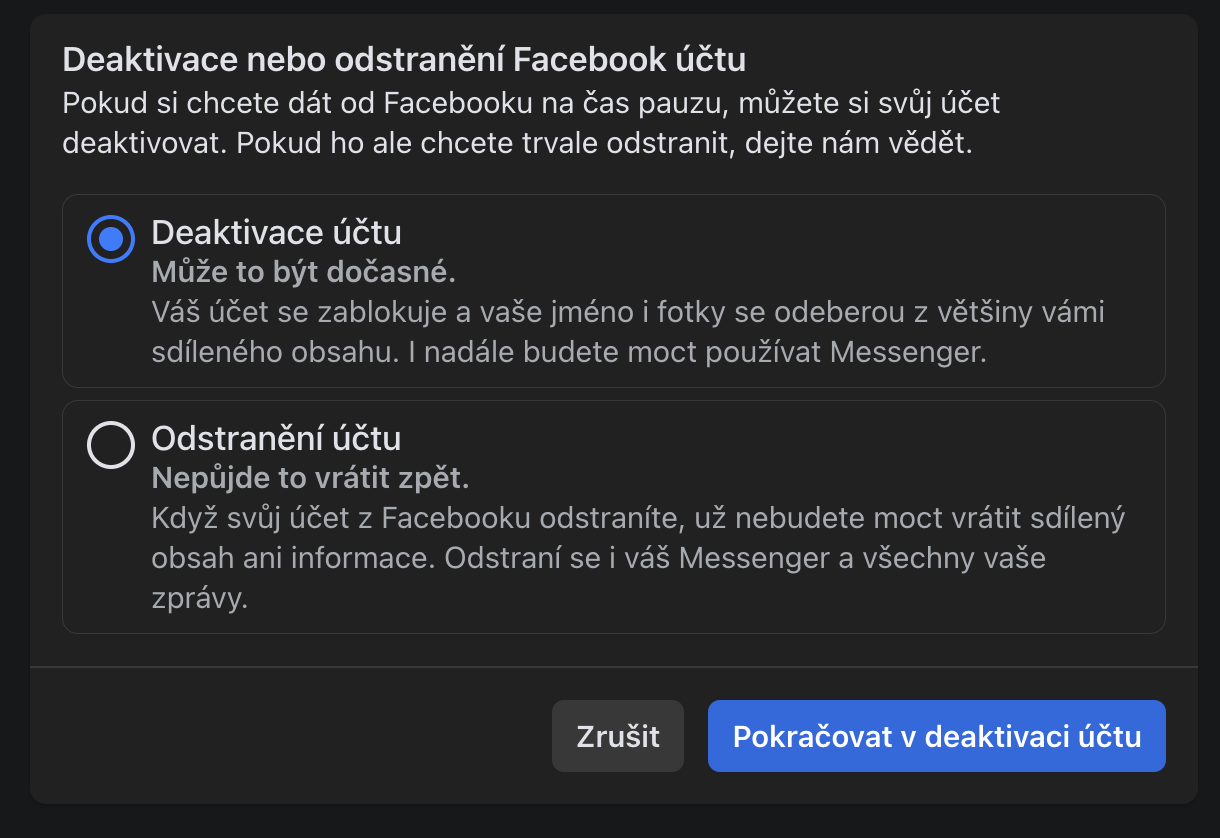
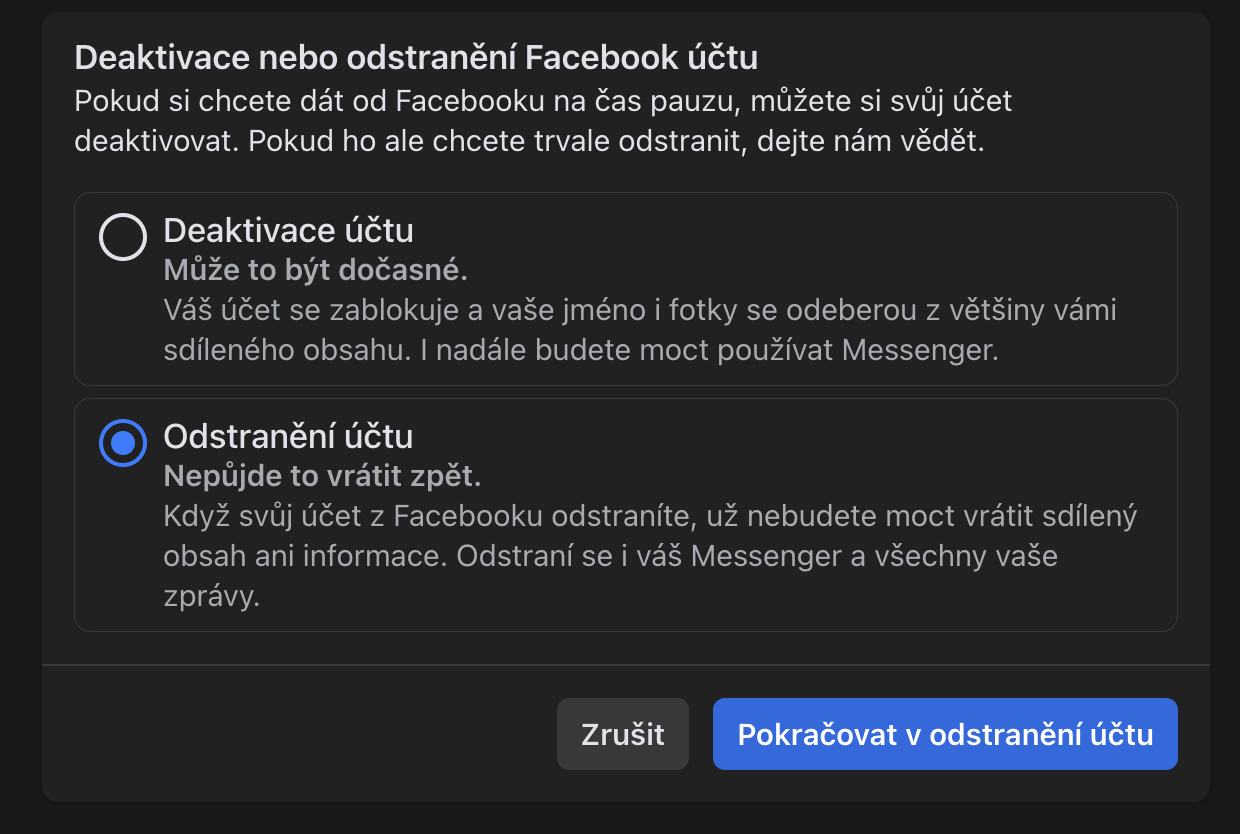




Hej, er der nogen der har et tip til hvordan man sletter en FB konto, hvis jeg ikke har den sidste linje med "deaktiver og slet" mulighed? Som seriøst, det er der bare ikke. Jeg arbejdede på figur 5/7 ovenfor i artiklen, men menuen slutter med "Administrer dine data".
Jeg har ikke oplevet mere frustration i lang tid.
Tak.